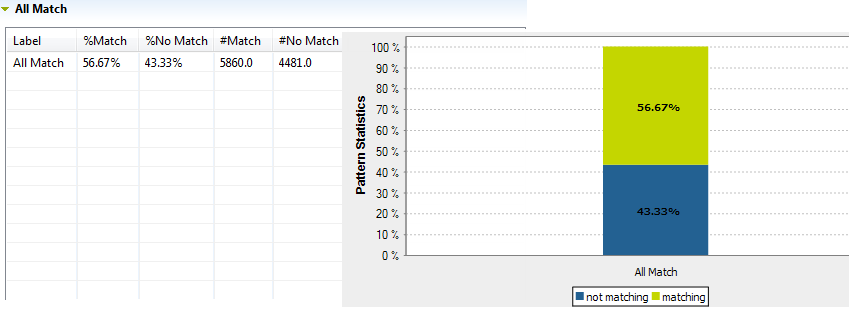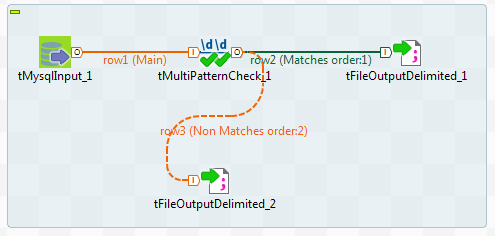一致した行および一致しない行を再取得
カラムのセットの分析にパターンを追加すると(単純なテーブル分析)、結果グラフには、1つのみでなく使用されたすべてのパターンをすべてのカラムでマッチングして、その値の割合が表示されます。
カラムのセットの分析を実行した後、一致する行/一致しない行を再取得する既製ジョブを生成し、それらを出力ファイルまたはデータベースに書き込むことができます。
手順
このページは役に立ちましたか?
このページまたはコンテンツに、タイポ、ステップの省略、技術的エラーなどの問題が見つかった場合は、お知らせください。改善に役立たせていただきます。